QQ空间无法打开怎么办?解决方法大全
作者:佚名 来源:未知 时间:2024-12-04
当我们尝试打开QQ空间时,可能会遇到无法加载或显示错误的情况。这不仅仅是一个令人沮丧的问题,还可能影响我们与朋友的互动和社交活动。为了帮助大家更好地解决这一问题,本文将详细介绍可能导致QQ空间无法打开的多种原因,以及相应的解决办法。
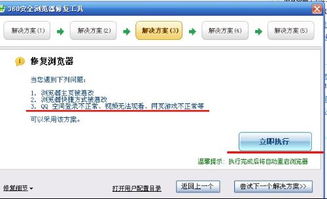
网络连接问题
首先,最常见的原因之一是网络连接问题。如果你的网络连接不稳定或速度较慢,可能会导致QQ空间无法打开。为了排查这一问题,你可以尝试以下几种方法:
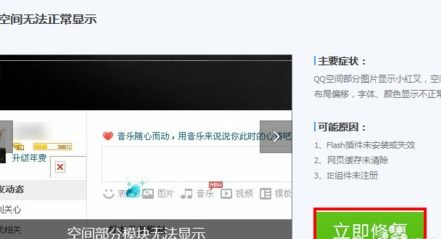
1. 检查网络连接:尝试打开其他网页或使用其他应用程序,看是否能正常访问。如果其他网站或应用也无法访问,那么很可能是你的网络出现了问题。此时,你可以尝试重启路由器或联系网络服务提供商解决问题。
2. 切换网络环境:如果你使用的是移动数据,可以尝试切换到Wi-Fi网络;反之亦然。有时候,更换网络环境就能解决问题。
3. 清空DNS缓存:DNS配置错误可能导致域名解析失败。你可以尝试清空DNS缓存或更换DNS服务器。例如,在Windows系统中,可以通过“控制面板”中的“网络和Internet”设置,找到“网络和共享中心”,然后选择“更改适配器设置”。在这里,右键点击当前使用的网络连接,选择“属性”,找到“Internet协议版本4(TCP/IPv4)”,点击“属性”,并在“使用以下DNS服务器地址”中输入如Google的8.8.8.8或Cloudflare的1.1.1.1等公共DNS地址。
浏览器缓存问题
浏览器缓存或cookies存在问题也可能导致页面加载失败。以下是几种清理缓存和cookies的方法:
1. 清除浏览器缓存:以Chrome浏览器为例,点击右上角的三个点,选择“设置” -> “隐私和安全” -> “清除浏览数据”,然后勾选“缓存图片和文件”以及“cookies和其他网站数据”,点击“清除数据”。
2. 尝试其他浏览器:如果清理缓存后问题仍未解决,可以尝试使用其他浏览器访问QQ空间,如Firefox或Edge,看是否能正常打开。
软件版本问题
QQ软件版本过低或出现故障也可能导致QQ空间无法打开。因此,更新和修复软件是解决问题的关键步骤:
1. 更新QQ软件:检查QQ客户端是否有更新版本,并在QQ官网下载最新版本的QQ软件。安装和升级后,重启QQ客户端看是否解决问题。
2. 重启QQ客户端:有时候,简单的重启QQ客户端就能解决问题。关闭QQ客户端后,重新打开,看是否能正常访问QQ空间。
3. 卸载并重新安装:如果以上方法无效,可以尝试卸载QQ客户端,然后重新安装最新版本。这有时能解决一些因软件配置错误导致的问题。
防火墙或安全软件问题
防火墙或安全软件可能会阻止QQ空间的访问。为了排查这一问题,你可以尝试以下方法:
1. 暂时关闭防火墙或安全软件:关闭防火墙或安全软件后,测试是否能正常访问QQ空间。如果能正常访问,那么可能是防火墙或安全软件阻止了QQ空间的访问。
2. 添加信任规则:在防火墙或安全软件中,添加QQ空间的信任规则。这通常可以在软件的设置或配置选项中找到。
服务器问题
QQ空间的服务器出现故障或正在维护中,也可能导致无法打开。为了排查这一问题,你可以:
1. 查看官方通知:关注QQ官方微博或论坛,了解是否有服务器维护的通知。通常,服务器问题会在短时间内得到解决。
2. 耐心等待:如果服务器正在维护中,耐心等待一段时间,通常问题会在维护结束后得到解决。
系统设置问题
系统时间或时区设置不正确,可能导致某些服务无法正常运行。以下是检查和调整系统时间和时区的方法:
1. Windows系统:右键点击任务栏的时间,选择“调整日期/时间”,确保当前时间和时区设置正确。
2. Mac系统:点击屏幕右上角的时间,选择“日期与时间偏好设置”,进行相应的调整。
其他可能的原因
除了上述常见原因外,还有一些其他可能导致QQ空间无法打开的因素:
1. 手机存储空间不足:如果使用的是手机访问QQ空间,手机存储空间不足也可能导致无法打开。此时,可以尝试清理手机垃圾文件或释放存储空间。
2. 软件冲突:某些其他软件可能与QQ空间发生冲突,导致无法正常打开。可以尝试关闭其他软件或卸载冲突软件。
3. 账号异常:有时候,QQ空间可能出现账号异常的情况。此时,可以尝试退出账号重新登录解决问题。
解决后的注意事项
1. 删除违规内容:如果你的QQ空间被封禁,解封后一定要去删除那条涉嫌违规的内容,否则可能会再次被封禁。
2. 保持软件更新:保持QQ客户端和浏览器的最新版本,可以减少因软件bug导致的问题。
3. 定期备份数据:定期备份QQ空间中的重要数据,如日志、相册等,防止因意外情况导致数据丢失。
4. 关注官方信息:关注QQ官方微博、微信公众号等渠道,及时了解官方发布的维护通知和更新信息。
通过本文的介绍,相信你已经掌握了应对QQ空间无法打开的各种技巧。如果问题依然存在,建议联系QQ客服寻求进一步的帮助。希望这些方法能帮助你快速解决问题,恢复与朋友的正常互动和社交活动。
- 上一篇: 掌握Windows Live打造专业视频片尾的技巧
- 下一篇: 如何有效保存买回的螃蟹?
































